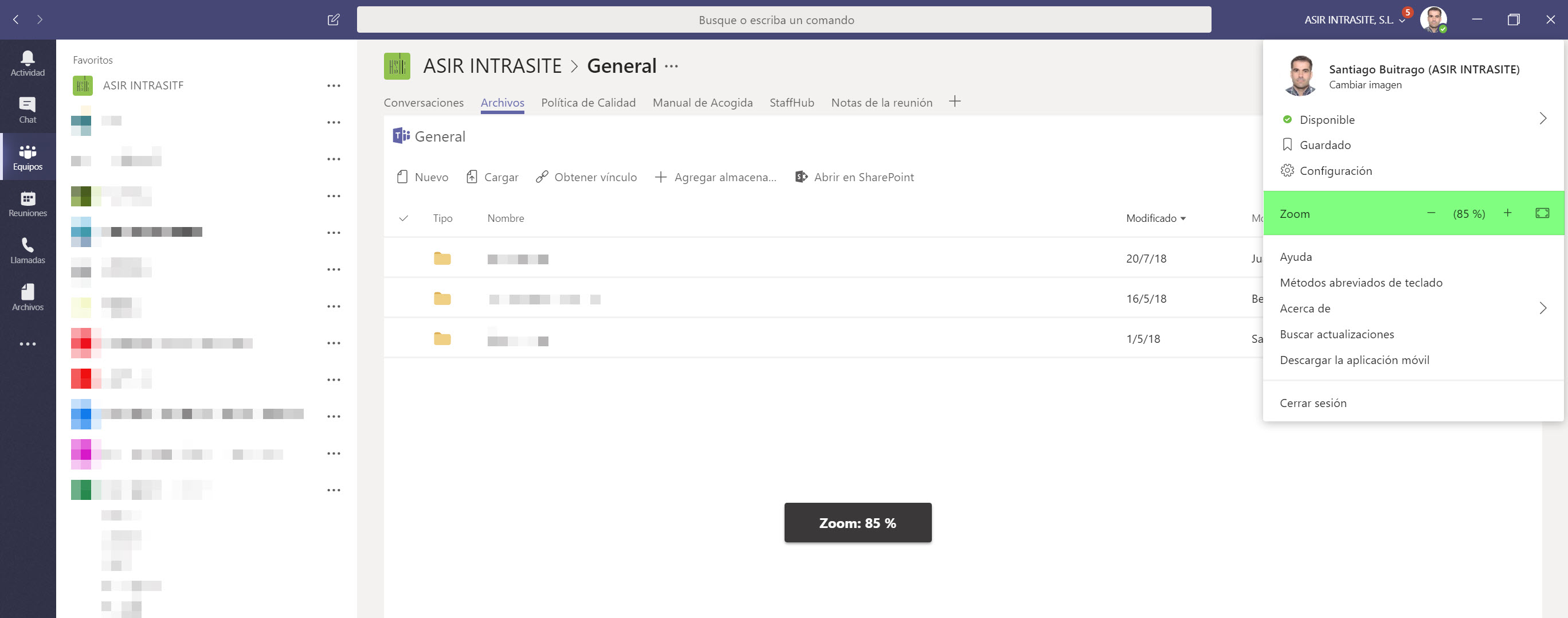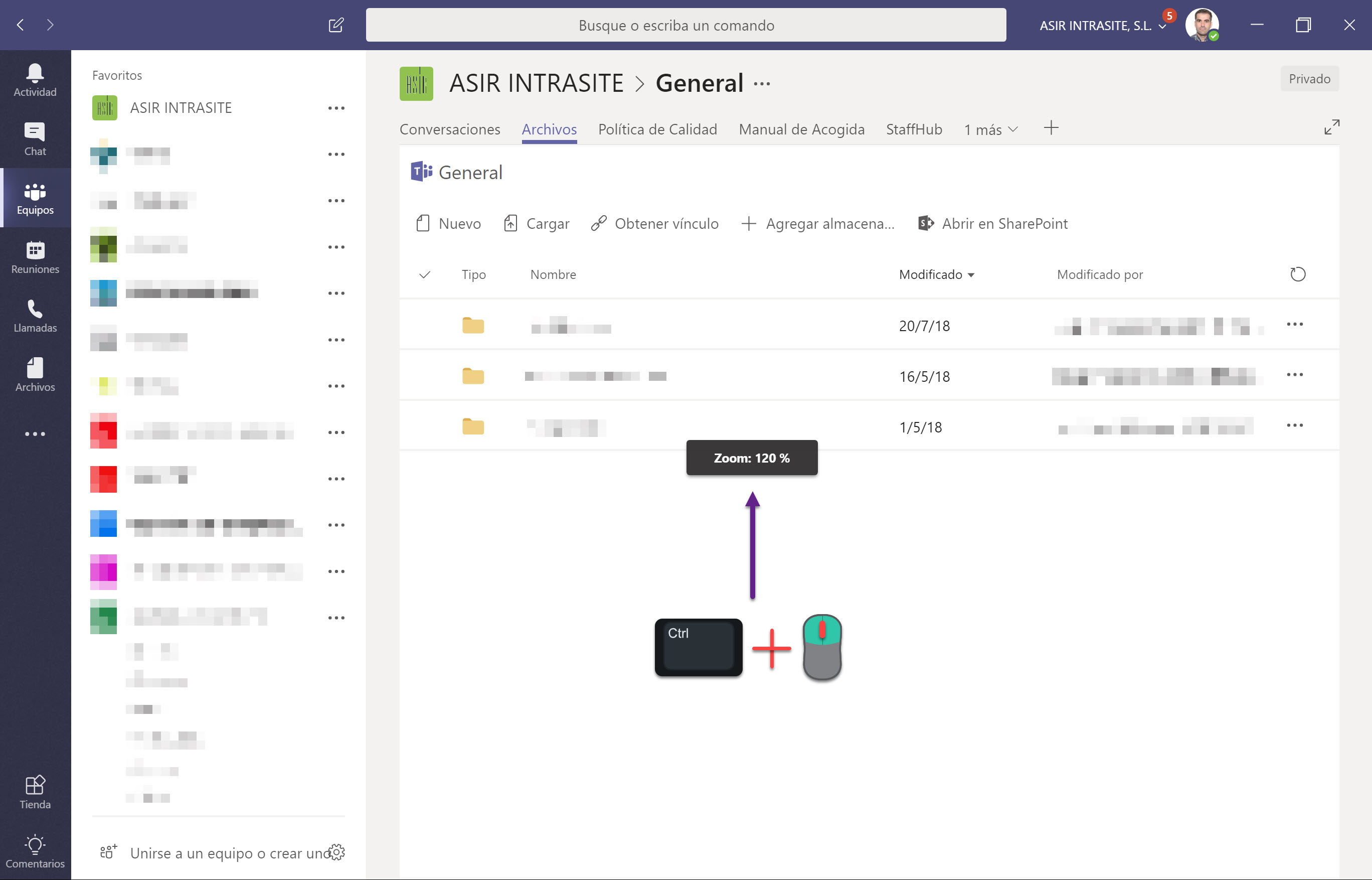Microsoft Teams, conceptos y tecnología (Parte XVII)
Está claro que Microsoft (como todos los grandes fabricantes de software) siempre tiene en consideración el feedback de los usuarios, todas las solicitudes de nuevas funcionalidades o cosas a mejorar sobre sus productos. Aquí os muestro dos tips claro de que es así:
- Zoom: ahora tenemos la posibilidad de aumentar o disminuir el zoom sobre Teams, muy útil para ganar “área de pantalla” para visualizar el contenido más cómodamente
También podemos ajustar el zoom pulsando Control y moviendo la rueda central de nuestro ratón arriba o abajo en función de lo que queramos lograr, lo mismo que si estuviéramos en cualquier navegador de internet (Internet Explorer, Edge, Chrome):
Si queremos dejar nuevamente el zoom al 100%, podemos pulsar (como en los navegadores) Control + Cero y volverá al 100% del Zoom (para que esto funcione tenéis que poner el foco del ratón encima de los tabs de Teams)
A mi personalmente me parece muy cómodo, porque en ocasiones si tenemos listas de SharePoint conectadas en las Tabs de Teams, es posible que tengamos muchas columnas y no se visualicen con el zoom por defect. Aquí os muestro un ejemplo y veréis como se nota que hemos ganado en la visualización del contenido (pero claro, también vemos la letra más pequeña, estamos haciendo zoom!!):
Lista de SharePoint en Teams con 100% de Zoom: la última columna que vemos es la de Subred:Másca
Lista de SharePoint en Teams con 70% de Zoom: ahora vemos toda la lista sin problema, claramente veremos las letras más pequeñas, pero podemos visualizar todo el contenido de la lista:
- Lector inmersivo: nos mostrará el texto de cualquier conversación en una nueva ventana, pero mostrando únicamente el texto. Sobre cualquier conversación en alguno de los canales podemos pulsar en los tres puntos de las opciones de cada conversación y pulsar en Lector inmersivo:
Ahora se nos abre la conversación pero sin ningún tipo de “distracción” en nuestra lectura, además, podemos pulsar en botón de reproducción para que nos lea el texto (pudiendo elegir la velocidad y sexo de la voz que reproduzca el texto):
A mi personalmente todas estas cosas me parecen muy útiles, productividad a tope, me encantan este tipo de opciones!!